光影魔术手是一款方便操作的图像编辑处理软件,常用于图片效果修饰、图片快速美容、数码照片冲印整理等用途中。本文小编来教大家如何在光影魔术手软件中处理出小清新的画面色调效果。

1、首先我们需要从电脑中双击光影魔术手软件图标,以打开应用程序并进入到图片编辑区域中。
2、在界面左上角点击【打开】选项,从放置图片的文件夹中选择目标图片素材,导入到工作区域中。

3、任选以下方法,可以将图片快速处理出小清新的色调效果:
模板效果应用功能
· 在界面上方的菜单功能栏中,将鼠标移动至“模板”选项位置,从列表中选择【日系小清新】效果。
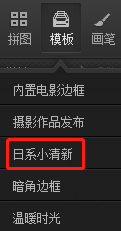
· 接着在“基本调整”功能面板中,进一步对图片的色彩平衡、饱和度等效果参数进行调整处理即可。
“数码暗房”调整功能
淡雅色彩
· 在右上角的效果调整功能中,选择【数码暗房】选项,从属性列表中选择进入到【全部】效果选项面板中。
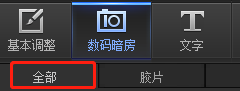
· 在效果列表中,选择应用【淡雅色彩】效果,可以一键减淡画面中的色彩浓度,以呈现出较为清新的色调效果。
冷蓝效果
· 在“数码暗房”效果列表中,选择应用【冷蓝效果】,调出效果调整面板。
· 通过调节力量参数,可以逐步处理出偏蓝色调的小清新画面效果。
以上就是关于如何在光影魔术手软件中处理小清新画面色调的方法和步骤,朋友们可以根据实际效果需求,选择合适的方式快速处理出清新色调的画面效果。

